Necessário

Para poder instalar o Windows XP a partir de USB, você primeiro precisa do um pendrive com pelo menos 1 GB de espaço livre, ou melhor, vazio, pois todos os dados dentro dele devem ser excluídos. Você também precisa um arquivo de imagem de CD de instalação Windows XP e um pequeno programa gratuito para copiar os arquivos do sistema operacional para o stick.
Se você não sabe onde obter o arquivo de imagem do Windows XP, não se preocupe, você mesmo pode criá-lo simplesmente inserindo o CD do sistema operacional em um computador que tenha uma unidade óptica em funcionamento e criá-lo você mesmo. Levará alguns minutos para concluir o trabalho e - adivinhe - você não terá que gastar um único centavo para obter todo o software de que precisa. Encontre tudo explicado em detalhes abaixo.
Crie uma imagem ISO do Windows XP
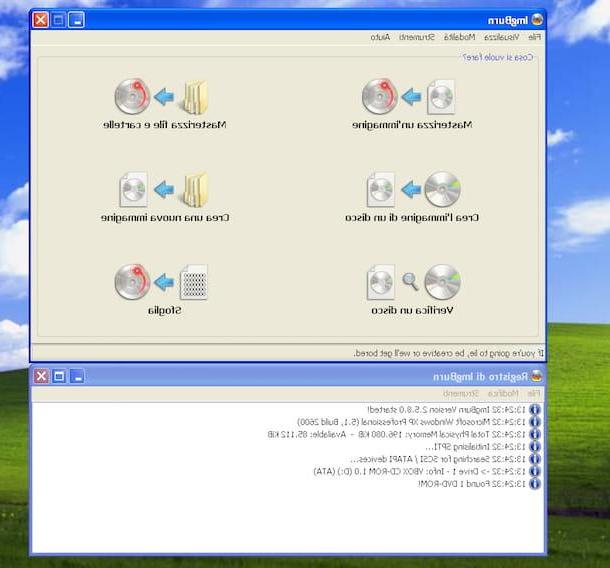
Como eu disse a você, se você não tem um arquivo de imagem do Windows XP e / ou não sabe onde obtê-lo, você mesmo pode criá-lo usando o disco de instalação do sistema operacional. Tudo o que você precisa é ImgBurn, um software gratuito muito útil para gravar CDs, DVDs, Blu-Ray e criar arquivos ISO a partir deles.
Para baixar o ImgBurn no seu PC, conecte-se ao site do programa usando o link que acabei de fornecer e clique no item primeiro Mirror x - fornecido por MajorGeeks e, em seguida, Baixe @ MajorGeeks. Quando o download do software for concluído, inicie o arquivo SetupImgBurn_x.x.exe e pressiona os botões Sim e Próximo.
Em seguida, coloque a marca de seleção ao lado do item Eu aceito os termos do Acordo de Licença e conclua a configuração clicando sempre em Próximo e, em seguida, Sim e Fechar. Se você for solicitado a instalar um ou mais softwares promocionais (por exemplo, Ad-Aware, Skype ou AVG Tune-Up), rejeite tudo colocando a marca de seleção ao lado dos itens Instalação customizada/Eu não aceito e desmarcando todas as outras opções na tela.
ImgBurn é fornecido em inglês. Para traduzi-lo para o na sua língua, baixe o arquivo de tradução (na sua línguan.lng) através do link que acabei de indicar e copie para a pasta C:> Arquivos de programas (x86)> ImgBurn> Idiomas.
Assim que esta operação também for concluída, inicie o programa, selecione o item Crie uma imagem de disco na janela que se abre e clique em pasta amarela para escolher onde salvar o arquivo de imagem do Windows XP. Então, pressioneícone com dois CDs localizado no canto inferior esquerdo e aguarde o término do processo de cópia dos dados. Isso deve levar alguns minutos.
Crie um stick USB do Windows XP
Rufus
Como instalar o Windows XP a partir de USB" src="/images/posts/66294f27ea3d824d472020d0e11772a3-2.jpg">
Assim que tiver o arquivo de imagem do Windows XP, você precisará copiá-lo para um stick USB. Mas tenha cuidado, não estou dizendo para você fazer um simples "copiar e colar": o que você precisa fazer é baixar o programa gratuito em vez disso Rufus no seu computador e crie um stick USB de instalação do XP usando-o.
Para baixar o Rufus no seu PC, conecte-se ao site oficial através do link que acabei de fornecer e clique no link Rufus 2.x portátil localizado no centro da página inicial (sob o título Baixar) Em seguida, inicie o arquivo rufus-2.2p.exe acabei de baixar e primeiro clique em Corre e, em seguida, Sim para acessar a tela inicial do programa.
Neste ponto, insira no computador a chave USB para copiar os arquivos de instalação do Windows XP, certifique-se de que no menu Dispositivo / Unidade Rufus selecionou a unidade correta (aquela relacionada ao stick USB que você inseriu em seu computador) e definiu a opção Esquema de partição MBR para BIOS e UEFI-CSM no menu Esquema de partição e tipo de sistema de destino.
Em seguida, clique no ícone CD localizado no canto inferior direito, selecione a imagem ISO do Windows XP e inicie a criação de sua chave de instalação pressionando primeiro Começo e, em seguida, OK. O procedimento durará cerca de 15-20 minutos.
Se Rufus retornar alguma mensagem de erro (por exemplo, Extração falhou) tente obter outro arquivo de imagem do Windows XP e repita o processo de criação da chave.
WinSetupFromUSB
Como instalar o Windows XP a partir de USB" src="/images/posts/66294f27ea3d824d472020d0e11772a3-3.jpg">
Outro programa que permite criar chaves para instalar o Windows XP a partir de USB é WinSetupFromUSB, que não funciona com arquivos de imagem. Para usá-lo, você terá que usar o CD de instalação do XP diretamente ou montar o arquivo ISO do sistema operacional usando algum dos softwares adequados para o propósito (se você se lembra bem, expliquei como fazê-lo no meu guia sobre o assunto).
Para baixar WinSetupFromUSB em seu computador, conecte-se ao site oficial do programa através do link que forneci nas linhas anteriores e primeiro clique no item WinSetupFromUSB 1.6-beta1.exe e então no botão Baixar. Assim que o download for concluído, inicie o arquivo WinSetupFromUSB-1-6-beta1.exe, clique no botão [...], selecione a pasta C: e pressione Extrair para extrair os arquivos do programa para C:.
Neste ponto, vá para a pasta WinSetupFromUSB e inicie o executável WinSetupFromUSB_1-6.exe. Na janela que se abre, certifique-se de que no menu suspenso Seleção de disco USB e ferramentas de formato a unidade da chave USB na qual você pretende copiar o Windows XP está selecionada e, em seguida, coloque a marca de seleção ao lado dos itens Formate automaticamente com FBinst, forçar CHS, NTFS e Configuração do Windows 200 / XP / 2003 e clique no botão [...] colocado ao lado do último.
Em seguida, selecione a unidade para o CD de instalação do Windows XP (ou sua imagem ISO montada em uma unidade de CD virtual) e primeiro clique em OK e, em seguida, GO, Aceito e Sim duas vezes consecutivas para começar a copiar os arquivos de instalação do Windows para a chave. A operação durará 15-20 minutos.
Nota: Alguns softwares de segurança de computador (por exemplo, McAfee) relatam o WinSetupFromUSB como potencialmente perigoso. Na realidade, trata-se de um falso positivo, o programa não contém vírus.
Como instalar o Windows XP
Como instalar o Windows XP a partir de USB" src="/images/posts/66294f27ea3d824d472020d0e11772a3-4.jpg">
Neste ponto, você pode finalmente agir de verdade e instalar o Windows XP a partir de USB. Para fazer isso, você precisa conectar a chave que você obteve com o Rufus ao seu computador (aquele em que deseja instalar o sistema operacional), reiniciá-lo e pressionar qualquer tecla no teclado do computador quando vir a escrita aparecer na tela Pressione qualquer tecla para inicializar do USB.
Se o computador não reconhecer a chave e iniciar o Windows normalmente (o que já está presente na máquina), digite o BIOS e altere a ordem de inicialização configurando a unidade USB como o dispositivo de inicialização principal. Você pode encontrar mais informações sobre como concluir este procedimento em meu tutorial sobre como entrar na BIOS.
Não consegue encontrar a opção de inicializar a partir de pen drives USB na BIOS? Não entre em pânico. Tente fazer o download Plop Boot Manager, um gerenciador de inicialização gratuito que permite inicializar a partir de dispositivos USB, mesmo em computadores que normalmente não oferecem suporte a esse recurso.
Para fazer o download do Plop Boot Manager no seu PC, conecte-se ao site oficial do programa através do link que acabei de indicar e clique no primeiro link da tabela de download (por exemplo. plpbt-5.0.15.zip) Quando o download for concluído, abra o arquivo ZIP que contém o software e extraia o conteúdo para qualquer pasta.
Em seguida, renomeie a pasta Windows contido no caminho onde você extraiu Plop usando qualquer nome (por exemplo, álamo) e mova-o para C:. Assim que esta etapa também for concluída, inicie o executável InstallToBootMenu.bat, digite a letra y na janela do prompt de comando e aguarde a instalação do gerenciador de inicialização.
Neste ponto, reinicie o seu PC, selecione Plop Boot Manager no menu de inicialização e, na tela que se abre, escolha inicializar a partir da porta USB para iniciar o processo de instalação do Windows XP.
Se você usou WinSetupFromUSB para criar a chave com o Windows XP, na primeira tela de configuração você terá que selecionar Configuração do Windows XP / 2000/2003 depois disso você terá que ir para as opções 1 numerosas (aquele que detecta drivers SATA) e 3 numerosas (aquele que inicia a primeira parte da instalação do sistema operacional).
De resto, basta seguir a configuração padrão do sistema operativo e, em pouco tempo, poderá instalar o Windows XP no seu computador antigo com o leitor de CD avariado. Em seguida, ajuste as opções regionais e de idioma, verifique se o país e o layout do teclado estão definidos corretamente, digite seu nome e sua organização (opcional) e forneça a chave do produto do par de Windows XP em sua posse.
Em seguida, indique o nome que deseja atribuir ao computador na rede local, ajuste o fuso horário e as configurações de rede, escolha se deseja ou não ativar as atualizações automáticas e, por último, defina o seu nome de usuário e aguarde alguns instantes pelo desktop Windows está visível na tela.
O procedimento a seguir é totalmente orientado e extremamente simples. De qualquer forma, se você precisar de uma ajuda nesta fase, pode dar uma olhada no meu guia de formatação do Windows XP, através do qual procedi para indicar de forma extremamente detalhada como proceder.
Como instalar o Windows XP a partir de USB

























